- Baldiri i Reixac 2, 08028 Barcelona
- 934034731
- udcrai@ub.edu
¿Cómo puedo crear grupos de alumnos?
/ 20 Dic, 2022Una vez inscritos los alumnos en el curso se pueden crear grupos de alumnos de forma manual. Hay que seguir los siguientes pasos:
¿Cómo puedo crear agrupamientos?
/ 20 Dic, 2022Un agrupamiento es un conjunto de grupos. Crear agrupamientos permite, por ejemplo, dirigir una tarea a un determinado agrupamiento de forma que los grupos que lo componen puedan trabajar juntos.
¿Cómo puedo descargar en un archivo las calificaciones del curso?
/ 20 Dic, 20221. Desde la página inicial del curso, clicar en la opción Calificaciones.
¿Cómo añadir participantes a un curso de forma manual?
/ 20 Dic, 2022Para gestionar los usuarios inscritos en un curso, hará falta hacer clic en el botón Participantes, que encontraréis en el menú central del curso:
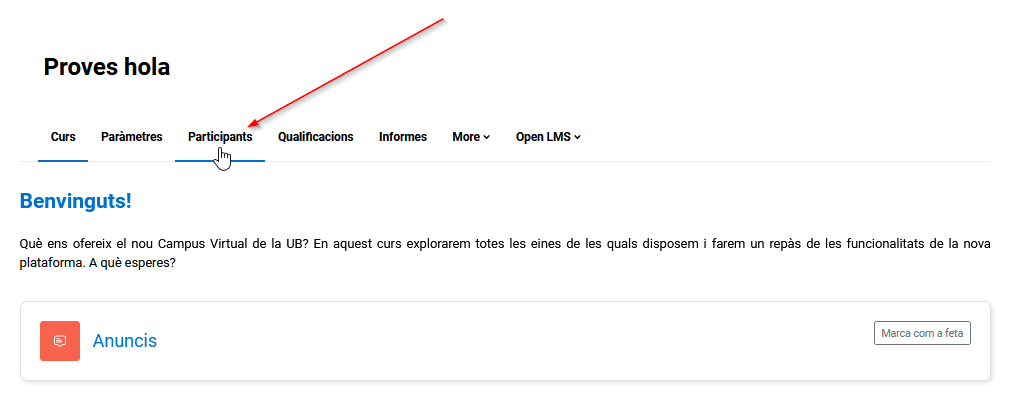
¿Cómo calificar una tarea?
/ 20 Dic, 2022Para calificar una tarea, una vez los alumnos las han enviado, entramos a la tarea y tenemos dos opciones

Mis calificaciones
/ 20 Dic, 2022¿Cómo podéis ver las calificaciones de vuestros cursos?
Sólo es necesario que os validéis en el Campus virtual como lo hacéis habitualmente y entréis en un curso concreto.
¿Cómo puedo configurar una tarea para trabajar con grupos de alumnos?
/ 19 Dic, 2022Primero es necesario crear los grupos de alumnos (ver PMF ¿Cómo crear grupos de alumnos?) que deben realizar la tarea y luego agruparlos en un Agrupamiento (ver PMF
¿Cómo pagino un cuestionario?
/ 19 Dic, 2022Si en el cuestionario figuran muchas preguntas, se pueden añadir saltos de página para dividirlas. De esta forma las preguntas se muestran en varias páginas.
1. En la parte superior derecha de la pantalla, hacéis clic a "Activa edición":
¿Cómo puedo desbloquear las calificaciones?
/ 19 Dic, 2022Cuando desde el calificador se ha modificado una nota, queda como rectificada y aparece de color más oscuro.
¿Cómo puedo activar la compleción del curso?
/ 19 Dic, 2022Realización del curso
La compleción sirve para que el profesor pueda definir las condiciones que debe superar un estudiante para completar el curso.
Para habilitar esta característica, clicamos en el enlace Parámetros.
¿Cómo puedo añadir comentarios a las Tareas?
/ 19 Dic, 2022Podemos insertar comentarios en las tareas que envía el alumnado de dos formas, en el apartado Comentarios o en los Comentarios de retroacción.
Comentarios de los envíos:
Configuración avanzada del cliente de escritorio de Zoom
/ 19 Dic, 2022El cliente de escritorio incluye opciones avanzadas de audio, vídeo y uso compartido de pantalla. Estas opciones proporcionan un mayor control de la fuente de audio y vídeo, así como un soporte a la resolución de problemas.
Gestión de salas para grupos pequeños (Breakout Rooms) en Zoom
/ 19 Dic, 2022Las salas para pequeños grupos permiten dividir una reunión de Zoom hasta 50 sesiones independientes. El anfitrión de la reunión puede elegir dividir a los participantes de la reunión en sesiones independientes automática o manualmente, y puede alternar entre sesiones en cualquier momento.
¿Cómo funcionan las salas de grupo de trabajo (Breakout Rooms)?
/ 19 Dic, 2022Las salas para pequeños grupos permiten dividir una reunión de Zoom en pequeñas sesiones independientes.
PUF recientes
Categorias PUF
¿Podemos ayudarte?
Sobre nosotros
Contacto
- Baldiri Reixac, 2 08028 Barcelona
- +34934034731
- udcrai@ub.edu
